فهرست
په دې ټیوټوریل کې، موږ به تاسو ته وښیو چې څنګه په ایکسل کې د سکرول کولو په وخت کې حجرې بندې کړو. د دې مقالې وروسته، تاسو به وکولی شئ د خپل کاري پاڼې څخه د حجرو یو ځانګړی سلسله بنده کړئ ترڅو ستاسو کاروونکي محدود کړي ترڅو دوی یوازې د کاري پاڼې په یو ځانګړي حد کې حجرې انتخاب او سکرول کړي. همدارنګه، دوی به ونشي کولی د ټاکل شوي حد څخه بهر لاړ شي او په دې کاري پاڼه کې کوم بدلون راولي. د دې مقالې په اوږدو کې، موږ به د یو ځانګړي ډیټاسیټ سره د حجرو د بندولو پروسه تشریح کړو.
د تمرین کاري کتاب ډاونلوډ کړئ
تاسو کولی شئ د تمرین کاري کتاب له دې ځایه ډاونلوډ کړئ.
د Scrolling.xlsm په وخت کې د حجرو بندول
په Excel کې د حجرو د بندولو 2 اسانه لارې کله چې سکرول کول
په دې مقاله کې، موږ به تشریح کړو 2 د سکرول کولو پر مهال په ایکسل کې د سکرینونو لاک کولو لارې. د دې لپاره چې تاسو ښه پوه شئ موږ به د دواړو میتودونو تشریح کولو لپاره ورته ډیټاسیټ وکاروو. موږ پدې برخه کې زموږ د ډیټا سیټ سکرین شاټ ورکړ. د ډیټاسیټ رینج (B4:E15) دی او دا د پلورونکي د دوی موقعیت ، سیمه او معلومات لري. د خرڅلاو "ټول مقدار" . زموږ هدف دا دی چې یو کارن یوازې د حد کې محدود کړئ (B4:E15) د حجرو په بندولو سره. نو، کارن به یوازې د دې حجرې رینج کې انتخاب او سکرول کولو توان ولري.
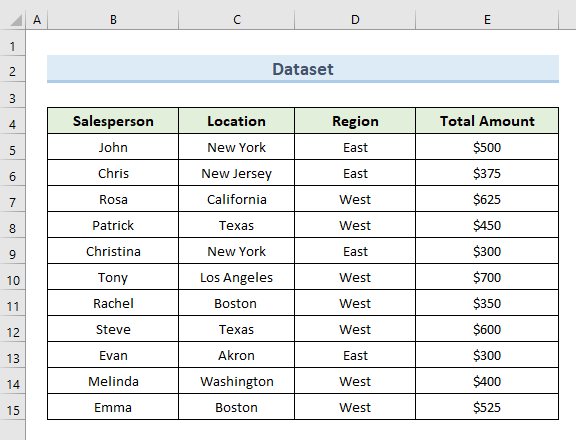
1. کله چې په Excel
کې سکرول کول سیلونه لاک کولو لپاره د پراختیا کونکي ټب وکاروئ په لومړي میتود کې، موږ به د Developer ټب وکارووحجرې بندې کړئ. دا طریقه به کاروونکي د حجرې رینج څخه بهر هر ډول ډیټا بدلولو څخه منع کړي (B4:E15) .
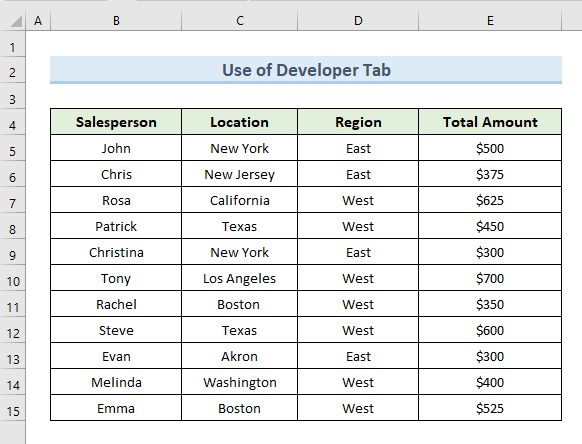
اوس، راځئ چې ګامونه وګورو چې څنګه موږ کولی شو دا عمل ترسره کړو.
مرحلې:
- لومړی، پراختیا کونکي ټب ته لاړ شئ.
- دوهم د ربن څخه انتخاب غوره کړئ Properties

- پورتنۍ کړنې د Properties<په نوم یو نوی ډیالوګ بکس پرانیزي. 7>.
- بیا، د دې بکس څخه ScrollArea اختیار ته لاړ شئ.
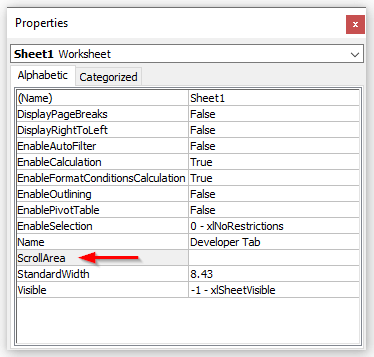
- دریم، داخل کړئ د حجرې سلسله (B4:E15) په لاسي ډول د اختیار د ننوتلو بکس کې ScrollArea .
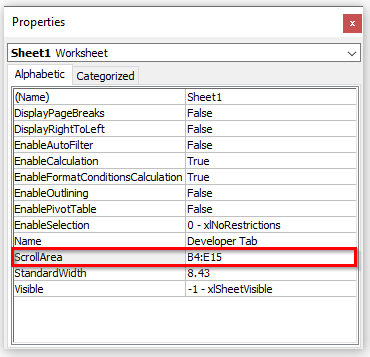
- <13 پورتنۍ کمانډ د سلسلې دننه حجرې بندوي (B4:E15) .
- بیا، سیل غوره کړئ B4 او د کیبورډ سره ښي خوا ته سکرول کړئ.
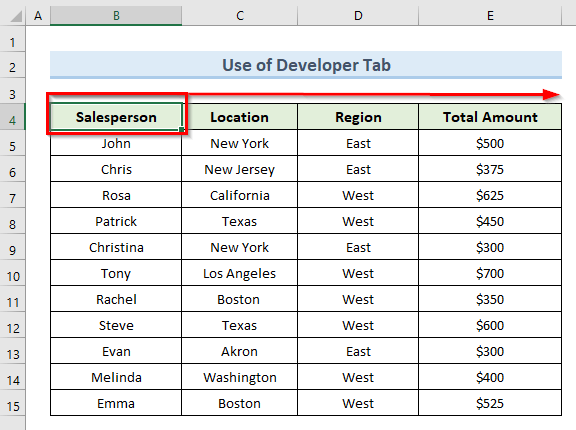
- نو، کاروونکي به یوازې د دې وړتیا ولري چې سیل E5 ته لاړ شي ځکه چې دوی د حد څخه بهر سکرول کولو ته لاسرسی نلري (B4:E15) .
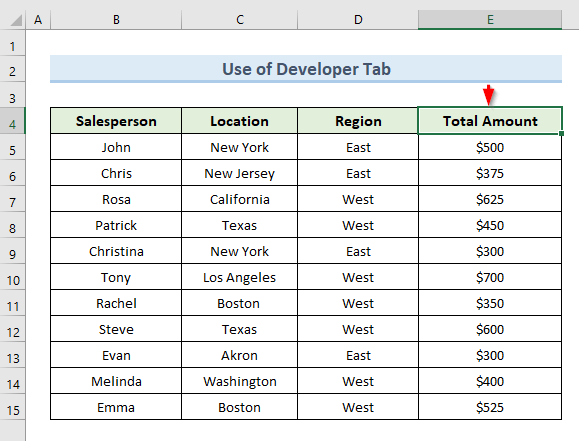
- په ورته ډول، حجره غوره کړئ E4 او لاندې سکرول کړئ د کیبورډ سره.
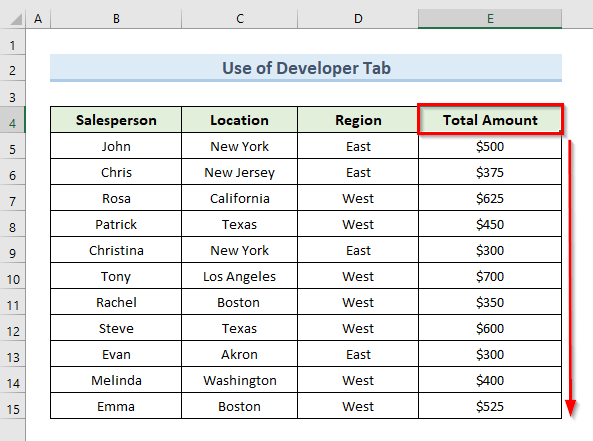
- په نهایت کې، موږ لیدلی شو چې موږ هم نشو کولی د سیل E15 وروسته سکرول کړو کوم چې وروستی ارزښت دی زموږ د حجرو سلسله.
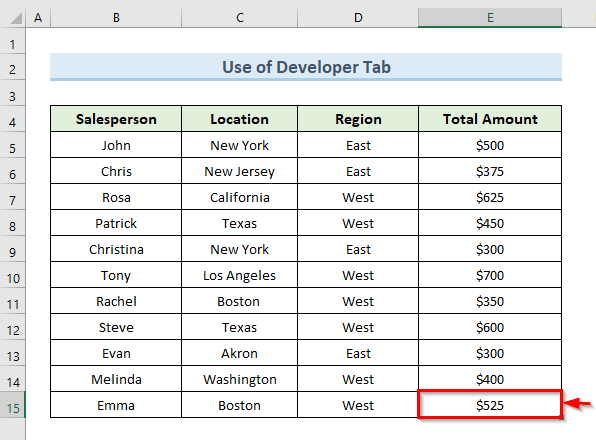
نور ولولئ: ایکسیل د تیر کیلي سره سکرول نه کوي (4 مناسب حلونه)
تړل شوي حجرې خلاص کړئ
اوس، که موږ غواړو د حجرو رینج خلاص کړو موږ کولی شو دا په اسانۍ سره ترسره کړو. موږ به دا سره وکړولاندې مرحلې.
مرحلې:
- په پیل کې، د Developer ټب څخه Properties اختیار غوره کړئ بیا.

- کمانډ د ډیالوګ بکس خلاصوي چې نوم یې پراپرټیز .
- بیا، اختیار ته لاړ شئ ScrollArea .
- بیا، د ScrollArea د ان پټ بکس څخه پخوانۍ سلسله ړنګه کړئ او خالي یې وساتئ.
- له هغې وروسته، فشار ورکړئ <6 داخل کړئ .
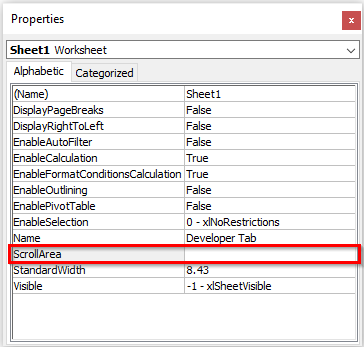
- په نهایت کې، پورتنۍ کړنه د حجرو سلسله بیا خلاصوي.
یادونه:
دا طریقه کار کوي تر هغه چې تاسو خپل کاري کتاب یا کاري پاڼه فعاله وساتئ. که تاسو خپل کاري پاڼه یا کاري کتاب وتړئ او بیا یې پرانیزئ نو تاسو به وګورئ چې د لاک حجرو ځانګړتیا نور کار نه کوي. نو، د تل لپاره د حجرو د بندولو لپاره موږ به د دې مقالې دوهم میتود وکاروو.
نور ولولئ: څنګه په Excel کې حجرې خلاص کړئ کله چې سکرول کول (4 اسانه لارې)
ورته لوستل
- څنګه په ایکسل کې په یو وخت کې یو قطار سکرول کول (4 چټکې لارې)
- [ثابت شوی!] د ایکسل تیر سکرول کول د حجرو حرکت نه کوي (6 احتمالي حلونه)
- څنګه د انفینیت څخه د سکرول کولو څخه Excel ودروي (7 اغیزمن میتودونه)
- [حل شوی!] عمودی سکرول په Excel کې کار نه کوي (9 چټک حلونه)
- څنګه په Excel کې قطارونه تکرار کړئ کله چې سکرول کول (6 مناسبې لارې) <14
2. د سکرول کولو په وخت کې په ایکسل کې د حجرو لاک کولو لپاره د VBA کوډ پلي کړئ
د تل لپاره په ایکسل کې د حجرو بندولو لپاره کله چېپه سکرول کولو سره به موږ یو ساده VBA (د غوښتنلیکونو لپاره بصری اساس) کوډ زموږ په کاري پاڼه کې وکاروو. دا کوډ به زموږ د کاري پاڼې څخه ځانګړي سیل سلسلې بندې کړي. که تاسو د VBA کوډ سره حجرې بندې کړئ نو تاسو به د ایکسل فایل بندولو وروسته د تالاشۍ ځانګړتیا له لاسه ورنکړئ. لکه څنګه چې موږ مخکې وویل چې د دې میتود روښانه کولو لپاره موږ به د ورته ډیټاسیټ سره دوام ورکړو چې مخکې مو کارولی و.
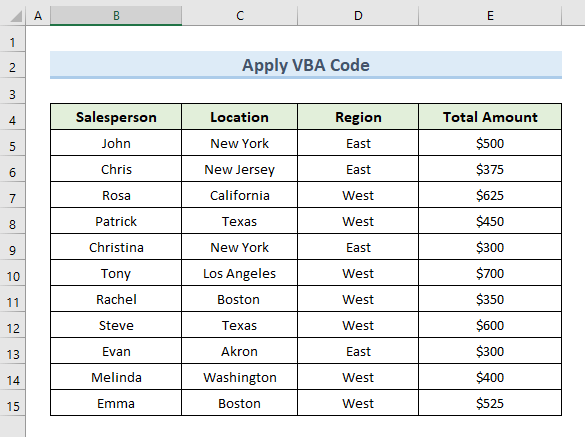
اوس، یوازې لاندې مرحلو ته لاړ شئ ترڅو په ایکسل کې حجرې بندې کړئ. کله چې سکرول کول.
مرحلې:
- لومړی، ښیې کلیک په پاڼه کې "VBA کوډ وکاروئ" .
- بیا، د شته انتخابونو څخه "د کوډ وګورئ" انتخاب غوره کړئ.
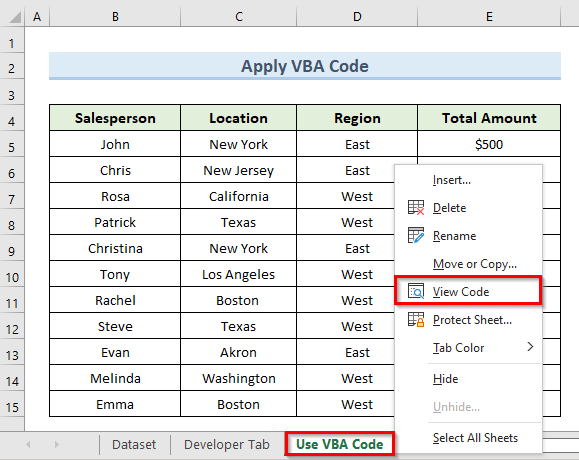
- اوس یو خالي VBA ماډول به خلاص شي.
- بیا، لاندې کوډ په هغه خالي ماډل کې دننه کړئ:
6209
- په چلولو کلیک وکړئ یا F5 د کوډ چلولو لپاره فشار ورکړئ.
29>
- پورتنۍ کمانډ به د سیل رینج لاک کړي ( B4:E15) .
- بیا، سیل غوره کړئ B5 او د کیبورډ سره ښي خوا ته سکرول کړئ.
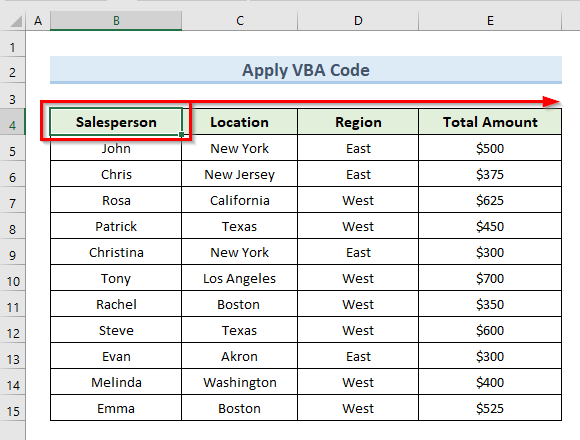
- موږ وینو چې موږ نشو کولی د سیل E4 وروسته سکرول کړو ځکه چې راتلونکی سیل F4 د ورکړل شوي حد څخه بهر دی.
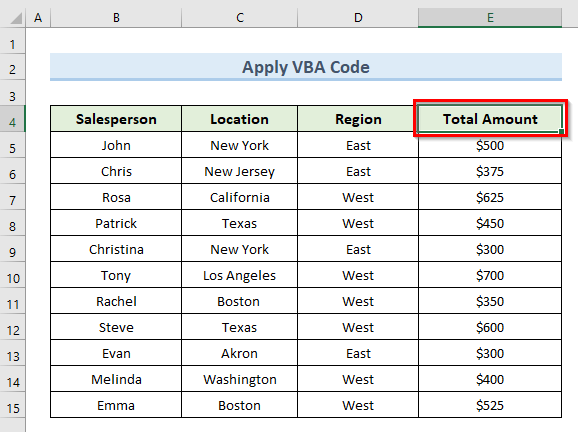
- په ورته ډول، سیل غوره کړئ E4 . بیا یوازې د کیبورډ سره لاندې ته سکرول کړئ.
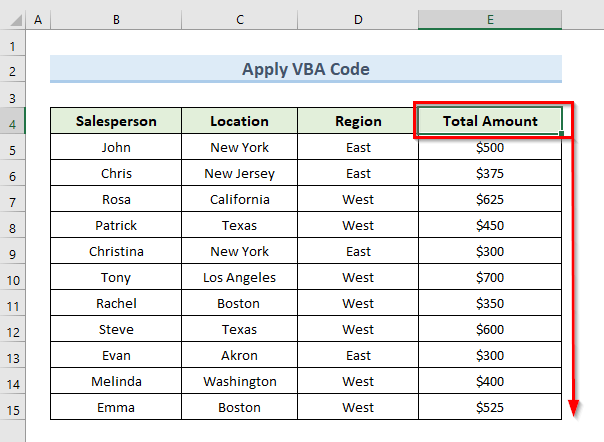
- په پای کې، موږ لیدلی شو چې موږ نشو کولی د سیل E5 وروسته سکرول کړو. د تړل شوي سیل سلسله ده (B4:E15) .
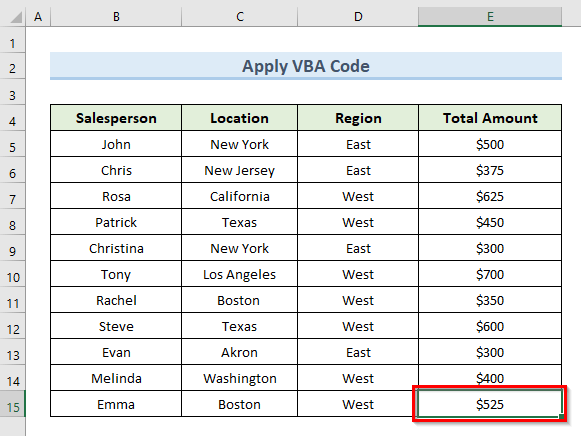
نور ولولئ: په ایکسل کې د قطارونو لاک کولو څرنګوالی کله چې سکرول کول (4 اسانه میتودونه)
پایله
په پایله کې ، دا لارښود به تاسو ته لارښوونه وکړي چې څنګه په ایکسل کې حجرې لاک کړئ کله چې سکرول کول. د دې لپاره چې خپل مهارتونه ازموینې ته واچوئ، د تمرین کاري پاڼه وکاروئ چې د دې مقالې سره راځي. مهرباني وکړئ لاندې یو نظر پریږدئ که تاسو کومه پوښتنه لرئ. زموږ ټیم به هڅه وکړي چې ژر تر ژره تاسو ته ځواب ووایی. په راتلونکي کې، د نورو ځانګړو Microsoft Excel حلونو لپاره سترګې پټې کړئ.

